▷ JAVA-Tips: Configurar el botón cerrar de un formulario (JFrame)
Este es el primer artículo de la serie JAVA-Tips, en la cual buscamos explicar aquellos pequeños detallitos de nuestras aplicaciones hechas en el lenguaje de programación JAVA, que muchas veces parecen insignificantes pero que sin embargo, le dan forma y eficacia a nuestras aplicaciones; estos artículos servirán también como un complemento al Curso de JAVA, que se está desarrollando actualmente en este blog. Estos tips están orientados para todos, en especial a aquellos que apenas comienzan en este mundo de la programación, sabemos que les será de gran provecho. Cabe destacar que al igual que en el curso estaremos usando Netbeans IDE.
En esta primera parte les explicaremos como configurar el botón cerrar que trae por defecto el JFrame, y así cumpla con nuestras necesidades:
TUTORIAL EN VIDEO
TUTORIAL EN IMÁGENES
1-Lo primero que haremos será seleccionar nuestro JFrame, dando clic directamente sobre el mismo, o seleccionándolo en el Inspector; el cual está ubicado en la parte inferior izquierda de Netbeans IDE:
2-Luego nos dirigimos al área de propiedades ubicada en la parte inferior derecha de nuestra pantalla:
3-Ubicamos la propiedad defaultCloseOperation, y en la lista desplegable escogeremos la opción, que más se ajuste a nuestros requerimientos, por ejemplo, escogeremos:
-HIDE: Si queremos que cuando demos clic en el botón cerrar, se oculte el JFrame o formulario sobre el cual estamos trabajando.
-EXIT_ON_CLOSE: Con esta opción, al dar clic en el botón cerrar del JFrame que estamos configurando, se cerrará toda la aplicación; es decir, todas las ventanas que estén abiertas de nuestra aplicación se cerrarán, en otras palabras el programa dejará de ejecutarse.
-DO_NOTHING: Al dar clic sobre el botón cerrar del JFrame sobre el cual trabajamos no pasará nada.
-DISPOSE: Aquí lo que sucederá es que solamente se cerrará el formulario sobre el cual estamos trabajando y las demás ventanas seguirán abiertas, en pocas palabras la aplicación sigue ejecutándose:
-HIDE: Si queremos que cuando demos clic en el botón cerrar, se oculte el JFrame o formulario sobre el cual estamos trabajando.
-EXIT_ON_CLOSE: Con esta opción, al dar clic en el botón cerrar del JFrame que estamos configurando, se cerrará toda la aplicación; es decir, todas las ventanas que estén abiertas de nuestra aplicación se cerrarán, en otras palabras el programa dejará de ejecutarse.
-DO_NOTHING: Al dar clic sobre el botón cerrar del JFrame sobre el cual trabajamos no pasará nada.
-DISPOSE: Aquí lo que sucederá es que solamente se cerrará el formulario sobre el cual estamos trabajando y las demás ventanas seguirán abiertas, en pocas palabras la aplicación sigue ejecutándose:
4-Por último sólo debemos ejecutar nuestro proyecto y hacer las respectivas pruebas, verificando que al dar clic en el botón cerrar de nuestro formulario, se obtengan los resultados esperados:
No olvides seguir el Curso de JAVA: Cómo lo hago en JAVA?.
Si te fue de gran ayuda esta información, no olvides compartirla con tus amigos. Si tienes dudas o sugerencias al respecto; puedes dejarnos tus comentarios.
Bendiciones...










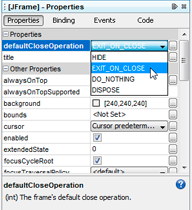


Muchas gracias
ResponderBorrarGuap@!
ResponderBorrar